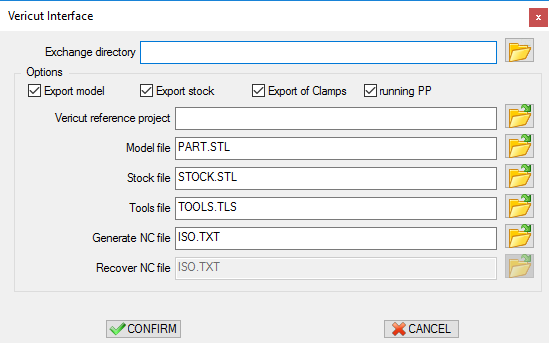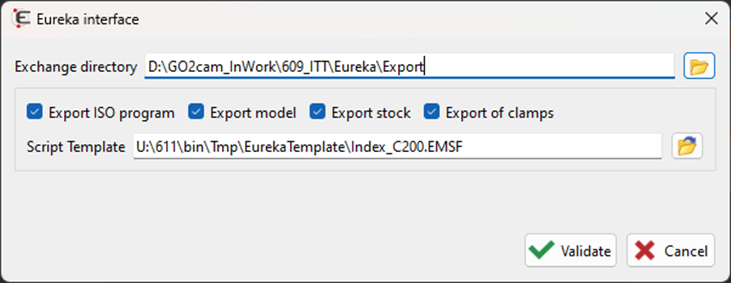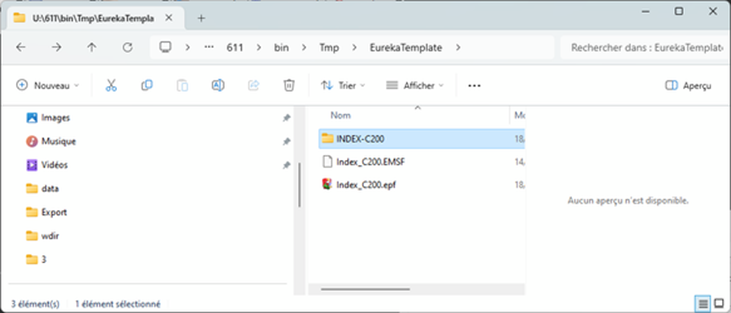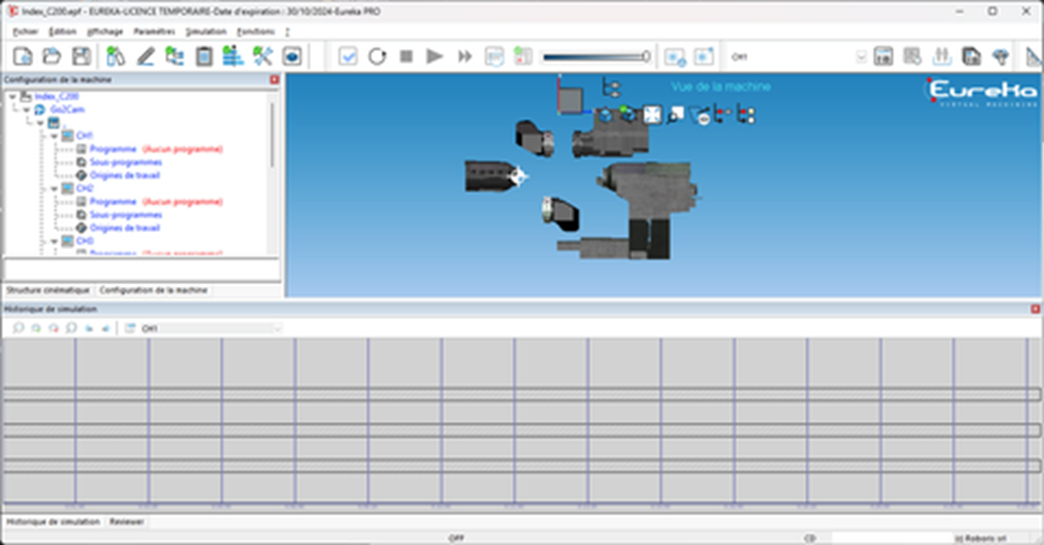VERICUT
è un software leader di
simulazione e verifica CNC
sviluppato da
CGTech
. Garantisce una lavorazione senza errori simulando i percorsi utensile CNC, rilevando le collisioni e ottimizzando i processi di taglio prima della produzione effettiva.
|
Per esportare i dati di lavorazione da
GO2cam
a
VERICUT
per la simulazione:
-
Apri il tuo progetto in
GO2cam
.
-
Naviga a:
Strumenti > Macro standard > Vericut.ppi
.
-
Questa macro esporterà tutti i dati necessari (percorsi utensile, utensili e pezzo) per la simulazione in
VERICUT
.
|
-
Per progetti di fresatura:
È richiesto un progetto Vericut contenente le impostazioni della macchina e dei parametri.
-
Se non viene fornito alcun progetto:
Dovrai crearne uno manualmente all'interno di Vericut.
Opzioni interfaccia:
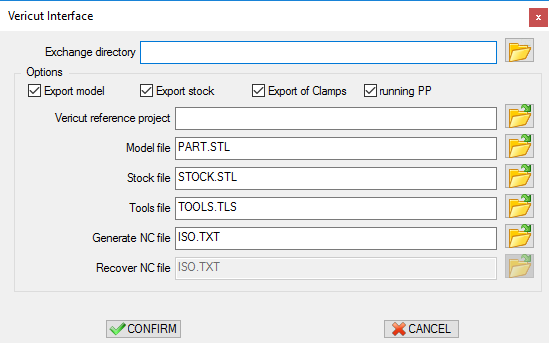
-
Directory di scambio:
Specifica la cartella in cui verranno esportati i file Vericut.
-
Esporta modello:
Esporta un file STL del pezzo solido.
-
Esporta grezzo:
Esporta un file STL del grezzo.
-
Esporta morse:
Esporta tutti i sistemi di attrezzaggio come file STL.
-
Esecuzione PP:
Avvia automaticamente il post-processore per generare un file NC dopo l'esportazione. Se deselezionato, il file NC verrà recuperato.
-
Progetto di riferimento Vericut:
Il progetto Vericut da riempire con gli elementi esportati.
-
File modello, file grezzo, file utensili:
Nomi dei file corrispondenti.
-
Genera file NC / Recupera file NC:
Il nome del file NC da generare o recuperare, a seconda dell'impostazione "Esecuzione PP".
|
|
In sintesi,
l'interfaccia Vericut.ppi fornisce un modo semplificato per trasferire i dati da GO2cam a Vericut per la simulazione, offrendo flessibilità in termini di configurazione del progetto e opzioni di esportazione dei file.
|
|
 È possibile trovare il processo di esportazione Vericut spiegato nel dettaglio in questo video.
È possibile trovare il processo di esportazione Vericut spiegato nel dettaglio in questo video.
|

|
Eureka
è un software di
simulazione e ottimizzazione CNC
sviluppato da
NUM
. Viene utilizzato per verificare, ottimizzare e simulare i processi di lavorazione CNC, garantendo percorsi utensile senza errori e una produzione efficiente.
|
Esportazione da GO2cam a Eureka per la simulazione
Per esportare un progetto da GO2cam a Eureka per la simulazione:
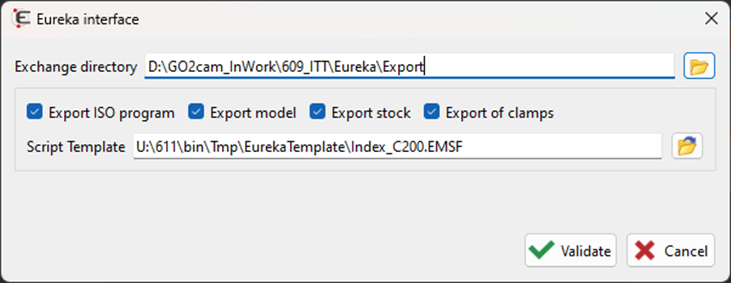
-
Assicurarsi che la cartella del modello di script contenga la definizione della macchina.
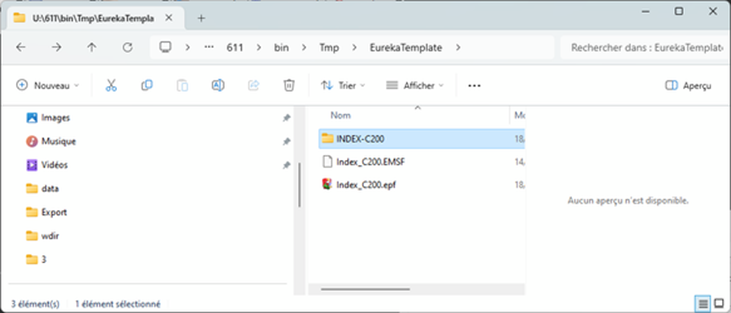
-
Copiare i file necessari nella directory di scambio GO2cam.
Il file .
emsf
è un modello che verrà modificato in base al pezzo in lavorazione.
-
Apri il
.epf
file in Eureka. This will load the machine definition.
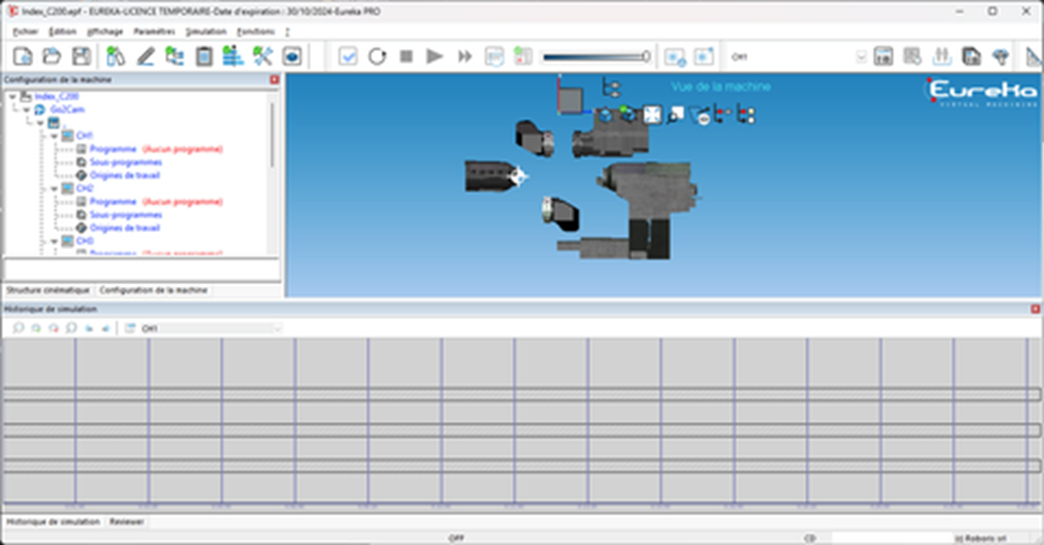
-
Fai clic sul sottomenu "GO2cam" e seleziona "Carica configurazione".
Ciò caricherà gli utensili (file
.etf
) e i file STL creati da GO2cam per il grezzo, il pezzo e altri componenti.
-
Visualizza o modifica gli utensili:
Fai clic sull'icona contrassegnata in rosso per accedere ai parametri dell'utensile. Questi valori corrispondono a quelli nel file
.etf
.
Nota:
Lo script "LoadEurekaEtfFile.js" (situato in U:\New\3d\usi\vericut) può essere utilizzato per caricare il file .etf in GO2cam. Tuttavia, potrebbe non riuscire se il file contiene caratteri non ASCII. Eureka richiede la codifica ASCII, non UTF-8.
|